AutoCAD这款绘图软件想必大家都有些了解的,今日呢,小编在这就分享了关于AutoCAD绘制粗线的操作流程哦,各位新手伙伴一起来看看吧。
打开AutoCAD,对于我们来说,CAD是默认不显示线宽的,也就是说在使用CAD画图时,画出来的线都一样粗细。首先点击工具栏上面的格式。
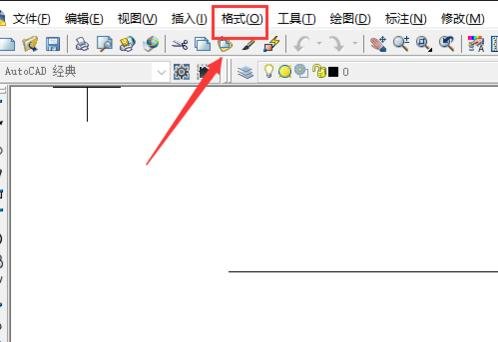
再下拉框当中选择线宽。
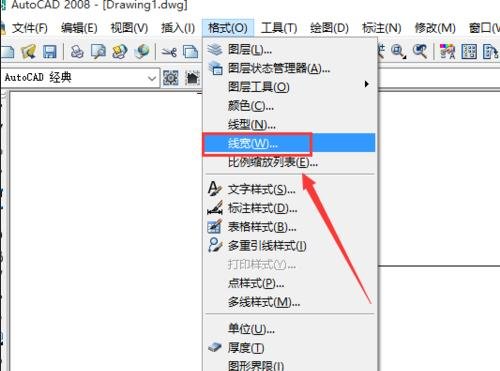
这时候选择好线宽,点击确定,这样线宽就修改好了。
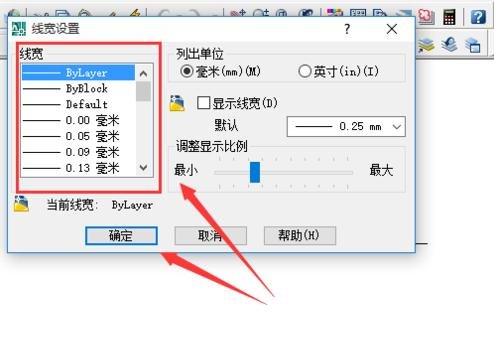
然后会发现我们画的线条是一样宽的,这个就是上面说的CAD默认不显示线宽的。如果要直观的看出线条的粗细,就需要设置出显示线宽。
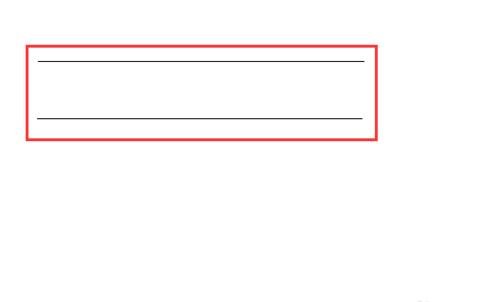
接着在工具栏上面点击格式,然后选择线宽。这里点击显示线宽,然后点击确定。

会发现线宽就显示出来了,可以发现2条线段显示的不一样了。
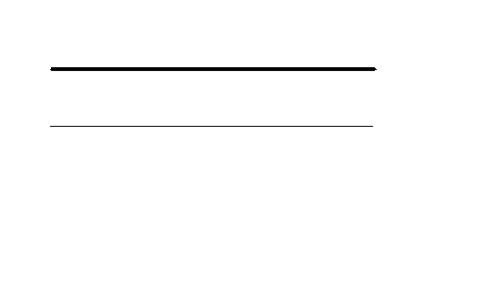
若是需要把已经画好的线条改边粗细的话,就把画好的线条选住然后点击右上方的线条粗细就可以了。
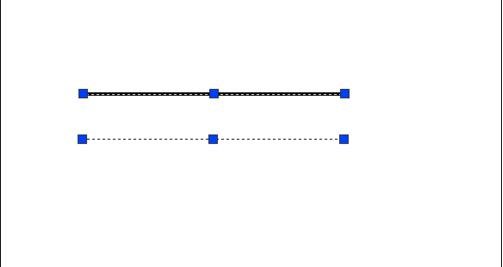
上文就讲解了AutoCAD绘制粗线的操作流程,希望有需要的朋友都来学习哦。
- 沙石镇时光酸辣土豆丝怎么获取-酸辣土豆丝获取方法及效果介绍
- 沙石镇时光番茄炒蛋怎么获取-番茄炒蛋获取方法及效果介绍
- 沙石镇时光蛋包饭怎么获取-蛋包饭获取方法及效果介绍
- PotPlayer怎么关闭过滤重复文件-关闭过滤重复文件的方法
- PotPlayer怎么设置窗口框架皮肤-设置窗口框架皮肤的方法
- PotPlayer怎么设置使用窗口化图层-设置使用窗口化图层的方法
- PotPlayer怎么设置不使用触控皮肤-设置不使用触控皮肤的方法
- PotPlayer如何打开相似文件-PotPlayer打开相似文件的方法
- Notepad++怎么启用智能高亮-Notepad++启用智能高亮的方法
- Notepad++怎么自定义打印页眉-自定义打印页眉的方法
- Notepad++怎么设置段落注释-Notepad++设置段落注释的方法
- Notepad++如何设置自动保存-Notepad++设置自动保存的方法
- Notepad++如何显示行号栏-Notepad++显示行号栏的方法
- Notepad++如何显示文件列表面板-显示文件列表面板的方法
- Notepad++如何设置自动检测字符编码-设置自动检测字符编码教程
- Notepad++如何设置工具栏大图标-设置工具栏大图标的方法
- Notepad++如何设置光标闪烁频率-设置光标闪烁频率的方法
- Notepad++如何设置超链接不显示下划线-不显示下划线的方法
- 艾尔登法环贯穿射击在哪-艾尔登法环贯穿射击获取方式和地点介绍
- 艾尔登法环紧急恢复如何获得-艾尔登法环紧急恢复获得方法
- PotPlayer如何删除字幕空白行-删除字幕空白行的方法
- PotPlayer如何使用多线程打开文件-使用多线程打开文件的方法
- 艾尔登法环宿灵箭如何获得-艾尔登法环宿灵箭获得方法
- 艾尔登法环怎么前往蒙格温王朝-前往蒙格温王朝的方法
- PotPlayer如何设置字幕缓冲量-PotPlayer设置字幕缓冲量的方法
- 复习计划表
- 高中生社会实践记录表
- 工作记录表
- 审计报告范文
- 可行性报告分析模板
- 考察报告范文
- 实践报告模板
- 考察报告格式范文
- 实践报告范文3000字
- 大学生实习报告模板
- 新浪太极崛起自动定时活动辅助 v2.3.5
- 迷你金属两项修改器 v3.0
- 新浪少年驯龙记加速练级辅助工具 v2.3.5
- 最终幻想12黄道时代十八项修改器 v3.0
- cbsolver(魔方求解软件) v2.2.7.8
- 最终幻想12黄道时代十二项修改器 v3.0
- 僵尸德比2五项修改器 v3.0
- 龙弋宏采集工具 v1.0
- 叛逆机械师五项修改器 v3.0
- 水下之旅正式版八项修改器 v3.0
- heartily
- heartland
- heartless
- heart murmur
- heartrending
- heart-searching
- heartsick
- heartstrings
- heartthrob
- heart-to-heart
- 还没想清楚
- 成伊之愿
- 玻璃城墙
- 一笑卿心
- 当时只道是寻常
- 此生不悔
- 贵公子
- 情何以堪
- 不过如此
- 自杀之惑
- [BT下载][烈爱][第10-11集][WEB-MKV/0.41G][国语配音/中文字幕][4K-2160P][H265][流媒体][ZeroTV] 剧集 2024 大陆 剧情 连载
- [BT下载][父辈的荣耀][第28集][WEB-MKV/0.82G][国语配音/中文字幕][4K-2160P][H265][流媒体][ZeroTV] 剧集 2023 大陆 剧情 连载
- [BT下载][百炼飞升录][第01-30集][WEB-MP4/6.29G][国语配音/中文字幕][1080P][流媒体][ZeroTV] 剧集 2023 大陆 武侠 连载
- [BT下载][神藏][第10集][WEB-MP4/0.24G][国语配音/中文字幕][1080P][H265][流媒体][ZeroTV] 剧集 2023 大陆 动画 连载
- [BT下载][神隐][第28-31集][WEB-MKV/2.97G][国语音轨/简繁英字幕][1080P][流媒体][BlackTV] 剧集 2023 大陆 剧情 连载
- [BT下载][神隐][第30-31集][WEB-MP4/0.73G][国语配音/中文字幕][1080P][H265][流媒体][ZeroTV] 剧集 2023 大陆 剧情 连载
- [BT下载][神隐][第28-31集][WEB-MKV/5.57G][国语音轨/简繁英字幕][4K-2160P][H265][流媒体][BlackTV] 剧集 2023 大陆 剧情 连载
- [BT下载][神隐][第30-31集][WEB-MKV/2.90G][国语配音/中文字幕][4K-2160P][H265][流媒体][ZeroTV] 剧集 2023 大陆 剧情 连载
- [BT下载][绝世武魂][全60集][WEB-MP4/30.93G][国语配音/中文字幕][1080P][H265][流媒体][ZeroTV] 剧集 2020 大陆 动画 打包
- [BT下载][脱轨][第29-30集][WEB-MKV/0.44G][国语配音/中文字幕][1080P][流媒体][BlackTV] 剧集 2023 大陆 剧情 连载